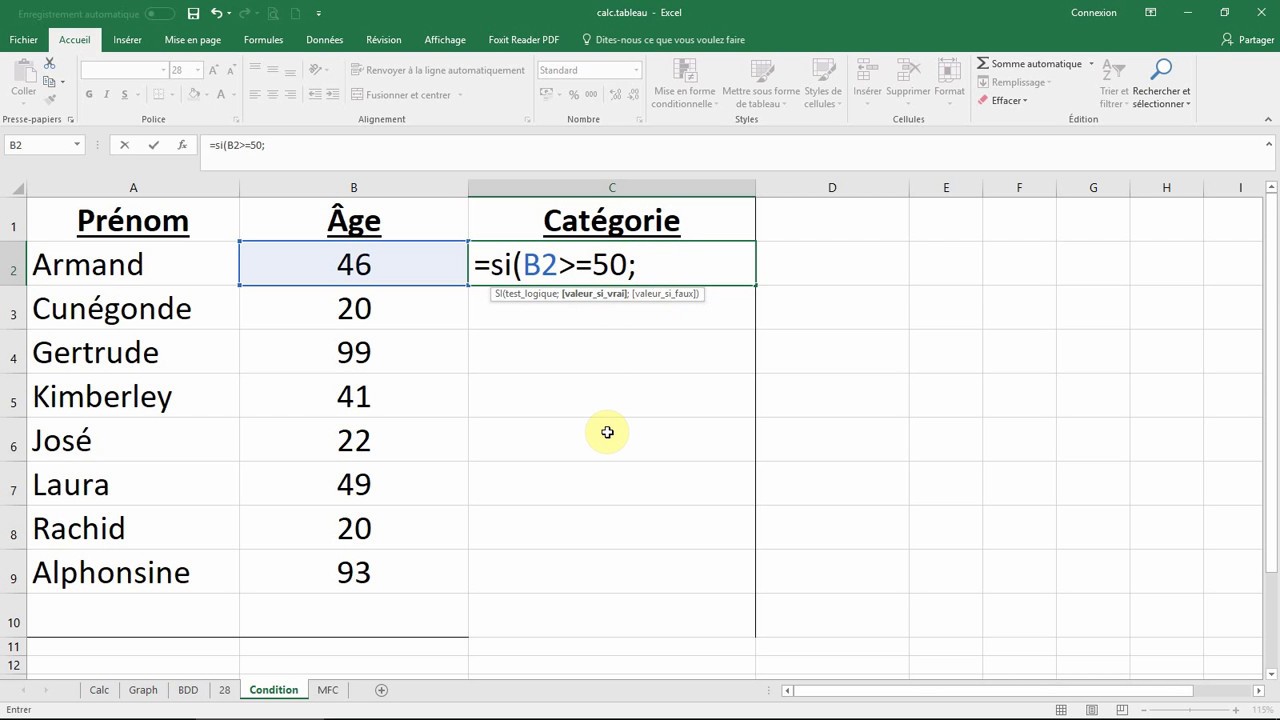Maîtriser les fonctions conditionnelles : SOMME.SI dans Excel
Dans l'univers des tableurs, Excel demeure un outil incontournable. Parmi ses nombreuses fonctionnalités, la fonction SOMME.SI se distingue par sa capacité à effectuer des calculs conditionnels. Comment maîtriser cet outil puissant et l'exploiter pleinement ? C'est ce que nous allons décrypter dans cet article.
La fonction SOMME.SI permet de réaliser des additions sur un ensemble de cellules en fonction d'un critère précis. Imaginez devoir calculer le total des ventes d'un produit spécifique parmi des centaines de transactions. La fonction SOMME.SI offre une solution élégante et efficace pour automatiser ce type d'opération, évitant ainsi les calculs manuels fastidieux et sources d'erreurs.
L'histoire de la fonction SOMME.SI est intrinsèquement liée à l'évolution d'Excel. Dès ses premières versions, le logiciel intégrait des fonctions de calcul conditionnel. Au fil des mises à jour, ces fonctions ont été affinées et enrichies, la fonction SOMME.SI devenant progressivement un élément central pour les utilisateurs d'Excel, des novices aux experts.
L’importance de maîtriser la fonction SOMME.SI est cruciale pour quiconque manipule des données dans Excel. Elle permet d’automatiser des tâches répétitives, d’analyser des données plus efficacement et de gagner un temps précieux. Un des principaux problèmes rencontrés par les utilisateurs est la formulation correcte du critère. Une erreur de syntaxe peut conduire à des résultats erronés, d’où l’importance de bien comprendre le fonctionnement de la fonction.
La fonction SOMME.SI prend trois arguments : la plage de cellules contenant les critères, le critère lui-même et la plage de cellules à additionner. Par exemple, pour calculer la somme des valeurs de la colonne B si la colonne A contient le texte "Produit A", la formule serait : =SOMME.SI(A:A;"Produit A";B:B). On peut également utiliser des opérateurs de comparaison, comme ">100" pour additionner les valeurs supérieures à 100.
Voici trois avantages de l'utilisation de la fonction SOMME.SI : gain de temps, précision accrue et analyse de données simplifiée. Par exemple, un comptable peut rapidement calculer le total des dépenses liées à un fournisseur spécifique, un responsable des ventes peut analyser les performances d'un produit en fonction des régions, et un analyste financier peut évaluer les investissements rentables en fonction de critères précis.
Pour maîtriser la fonction SOMME.SI, commencez par identifier la plage de critères, puis définissez le critère et enfin sélectionnez la plage à additionner. Testez la formule sur un petit échantillon de données avant de l’appliquer à l’ensemble du tableau.
Avantages et Inconvénients de SOMME.SI
| Avantages | Inconvénients |
|---|---|
| Gain de temps | Complexité pour des critères multiples |
| Précision accrue | Sensibilité à la casse (majuscules/minuscules) |
| Analyse de données simplifiée | Limité à un seul critère |
Cinq meilleures pratiques pour SOMME.SI : utiliser des noms de plage pour une meilleure lisibilité, vérifier la cohérence des types de données, tester la formule sur un petit échantillon, utiliser des opérateurs de comparaison pour des critères plus complexes, et documenter les formules pour une meilleure compréhension.
Exemples concrets : calcul du total des ventes d'un produit, analyse des performances d'un commercial, évaluation des dépenses par catégorie, suivi des stocks, et calcul des commissions.
Défis et solutions : critères complexes (utiliser SOMME.SI.ENS), gestion des erreurs (utiliser SI.ERREUR), performance sur de grands jeux de données (optimiser les formules), données non structurées (nettoyer et préparer les données), et compatibilité entre versions d'Excel (vérifier la syntaxe).
FAQ : Comment utiliser SOMME.SI avec des caractères génériques ? Comment combiner SOMME.SI avec d'autres fonctions ? Comment gérer les erreurs dans SOMME.SI ? Que faire si la fonction SOMME.SI ne fonctionne pas ? Quelle est la différence entre SOMME.SI et SOMME.SI.ENS ? Comment utiliser SOMME.SI avec des dates ? Comment utiliser SOMME.SI avec des nombres ? Comment utiliser SOMME.SI avec du texte ?
Conseils et astuces : utiliser l’assistant de fonction pour construire la formule, tester la formule sur un petit échantillon, et se référer à la documentation en ligne pour des exemples concrets.
En conclusion, la maîtrise de la fonction SOMME.SI est un atout majeur pour tout utilisateur d’Excel. Elle permet d’automatiser les calculs conditionnels, de gagner du temps et d’améliorer la précision des analyses. Bien que quelques difficultés puissent survenir, notamment lors de la formulation de critères complexes, les nombreux avantages qu'offre cette fonction justifient pleinement l'effort d'apprentissage. En suivant les meilleures pratiques et en se familiarisant avec les exemples concrets, chacun peut exploiter pleinement le potentiel de la fonction SOMME.SI et optimiser ainsi son utilisation d'Excel. N'hésitez pas à explorer les ressources en ligne et à pratiquer pour devenir un expert de cette fonction essentielle.
Priere a gaillon horaires et informations
Lincroyable transformation du ballon de foot a travers les ages
Privatisation en inde enjeux et perspectives